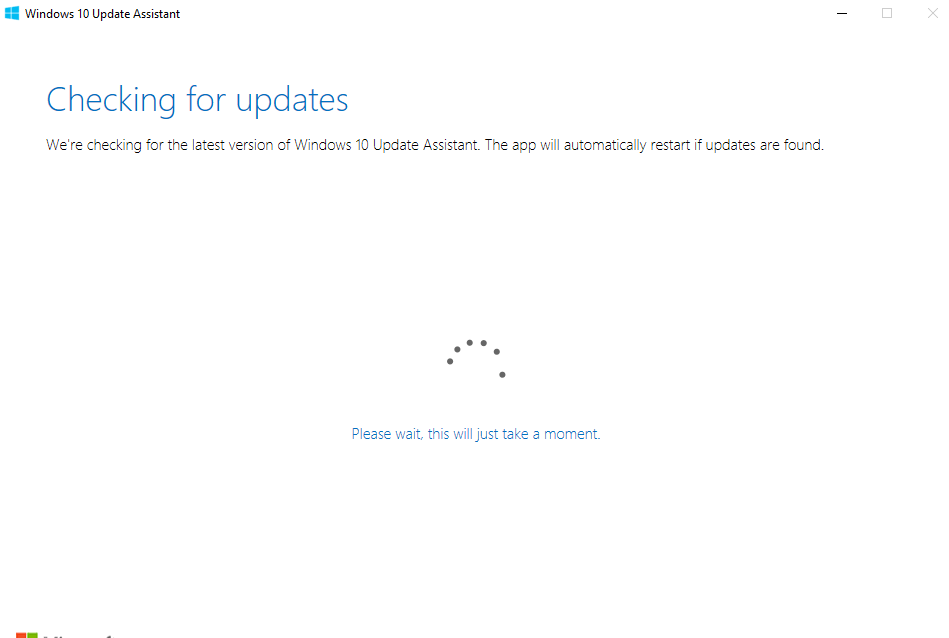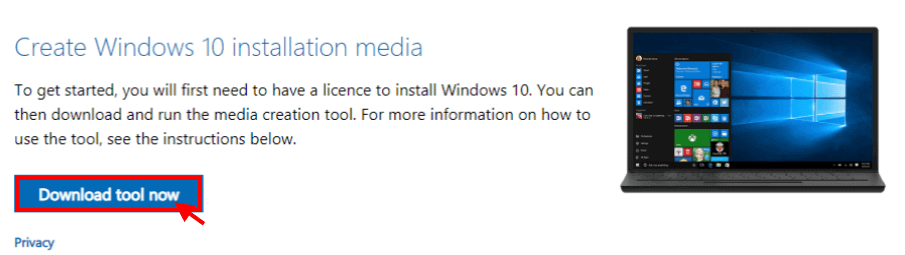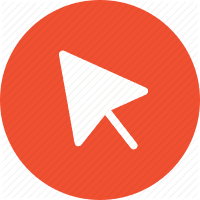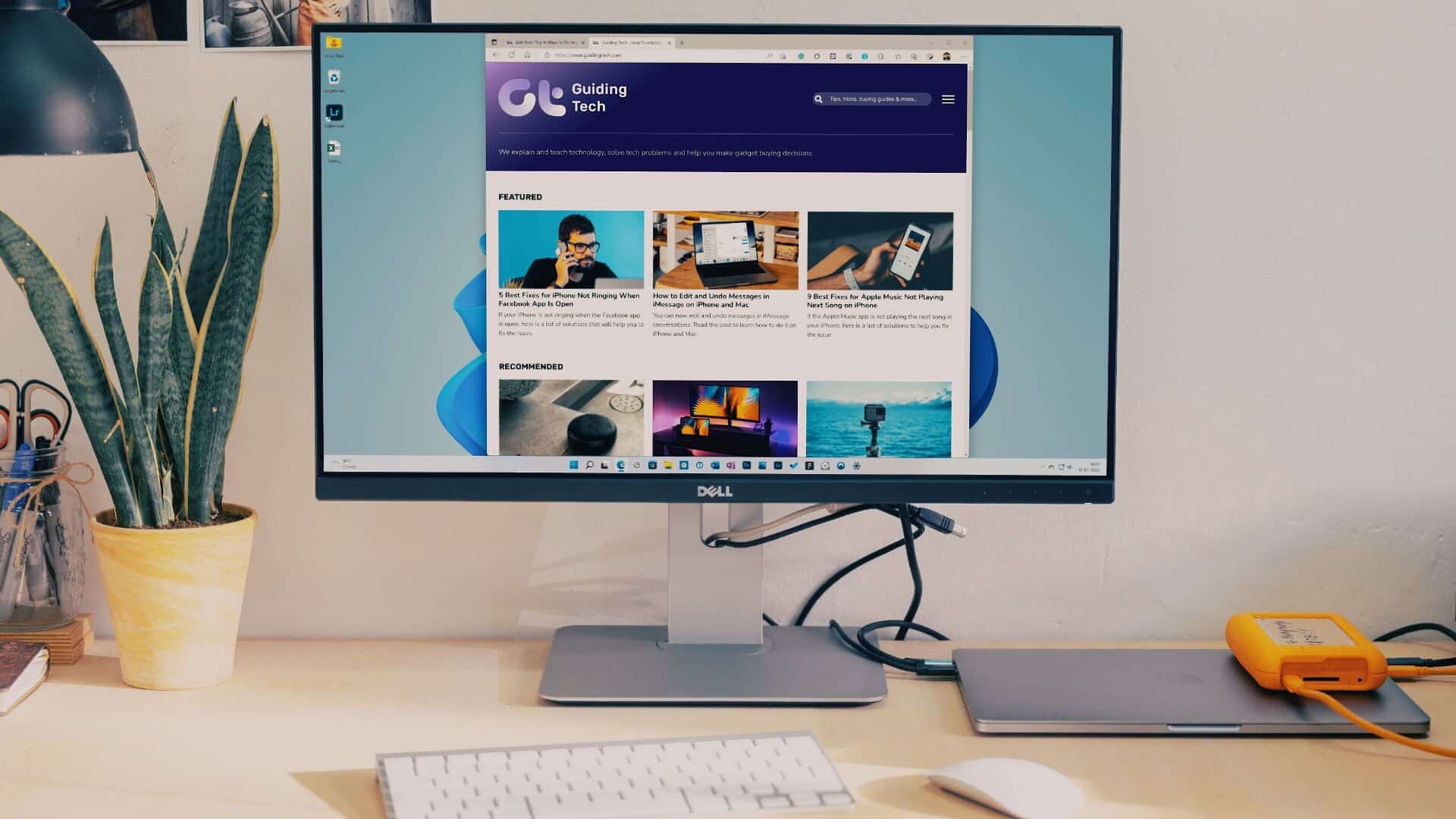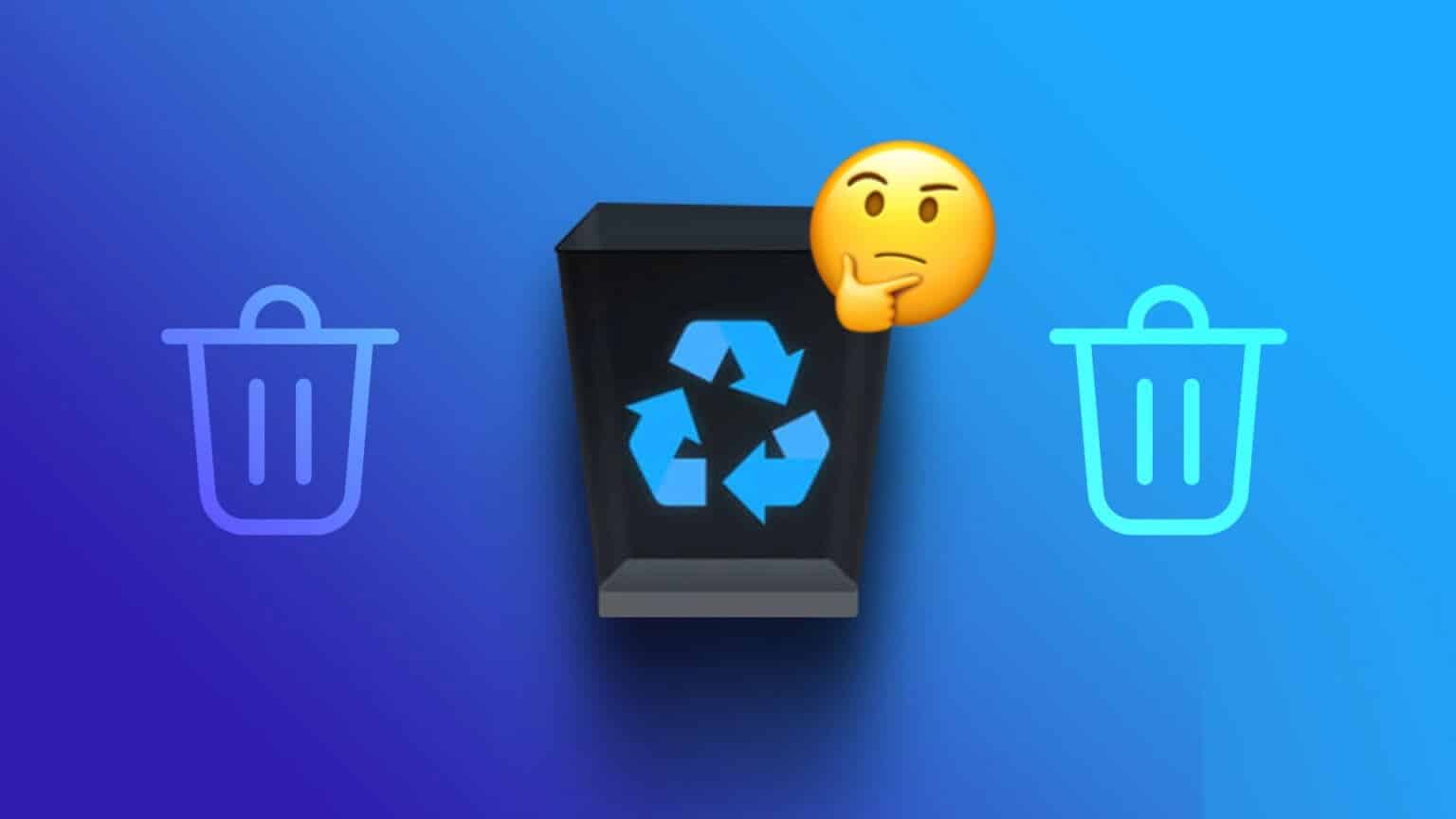Ölüm hatalarının mavi ekranı, uzun süredir Windows 10 kullanıcılarını rahatsız ediyor. Ne yazık ki, yakın zamanda duracak gibi de görünmüyor. Yazılım çökmesi veya donanım arızası nedeniyle kritik sistem hatalarını gösterirler. Son zamanlarda, kullanıcılar aşağıda belirtilen hata mesajlarını taşıyan iki özel mavi ölüm ekranı türüyle karşılaştı: DRIVER_IRQL_NOT_LESS_OR_EQUAL (iaStorA.sys) أو SYSTEM_SERVICE_EXCEPTION (iaStorA.sys). Bu iki hata, SATA donanımlı aygıtınızın performansını ve güvenilirliğini artırmaya yardımcı olan Intel Rapid Storage Technology (IRST) ile ilgili bir sürücü dosyasına atıfta bulunur. Windows 10'da iaStorA.sys mavi ölüm hatalarını nasıl düzelteceğinizi öğreten kullanışlı bir kılavuz sunuyoruz.
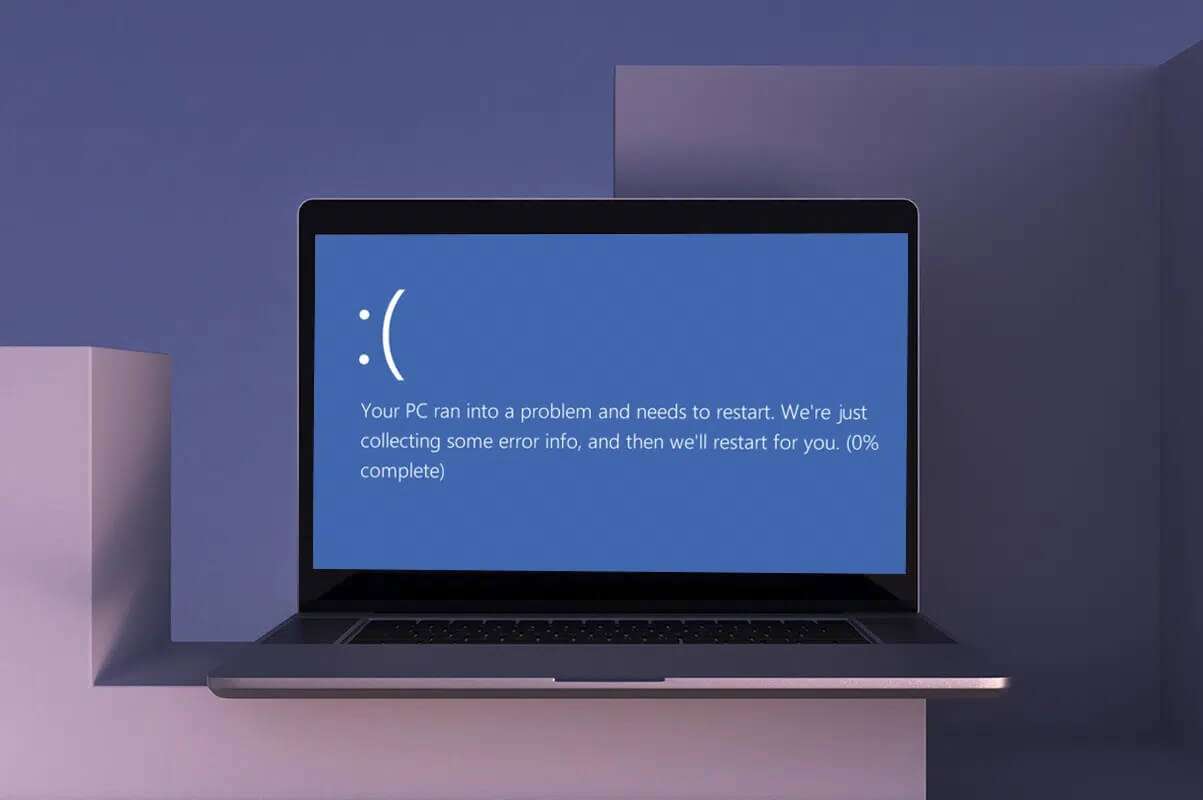
Windows 10'da iaStorA.sys mavi ekran ölüm hatalarını düzeltmenin yolları.
Windows 10 mavi ekran hata koduna genellikle şunlar neden olur:
- IRST sürücüleriyle ilgili sorunlar
- Arka planda çalışan istenmeyen işlemler
- Çakışan Üçüncü Taraf Uygulamaları
- Bozuk Windows İşletim Sistemi Dosyaları
Yöntem XNUMX: Tüm arka plan hizmetlerini ve Windows Update'i kapatın
Gereksiz yere çalışan arka plan hizmetleri de bu soruna neden olabilir. Devre dışı bırakmak için verilen adımları izleyin:
1. tuşlara basın Windows + R Aynı zamanda koşmaya başlamak için İletişim kutusu.
2. Tür msconfig Ve tıklayın "TAMAM MI" Bir pencere başlatmak için "Sistem yapılandırması".
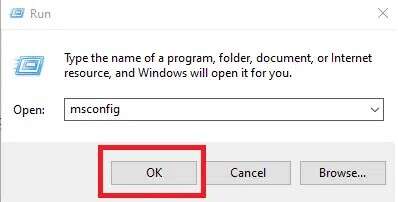
3. sekmesine gidin الخدمات Ve etiketli kutuyu işaretleyin Bütün Microsoft Servisleri'ni gizle
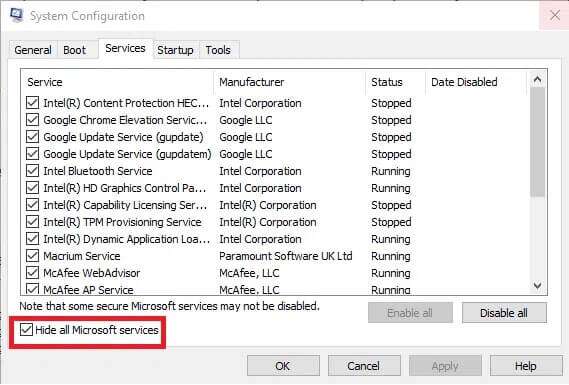
4. Şimdi düğmesini tıklayın "Hepsini etkisiz hale getir" Sonra tıklayın “Uygula” > “Tamam” لDeğişikliklerinizi kaydedin.
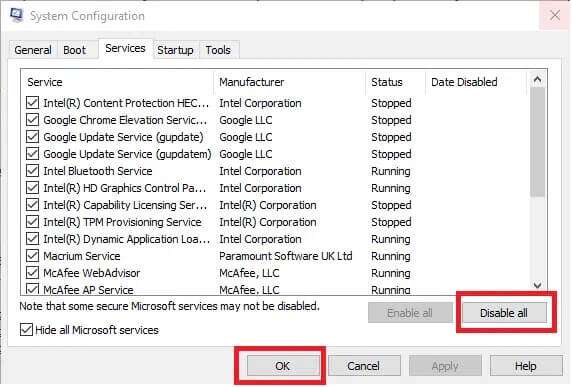
5. Ardından, .tuşuna basın Windows Ve yaz Windows Güncelleme Ayarları Sonra tıklayın açmak.
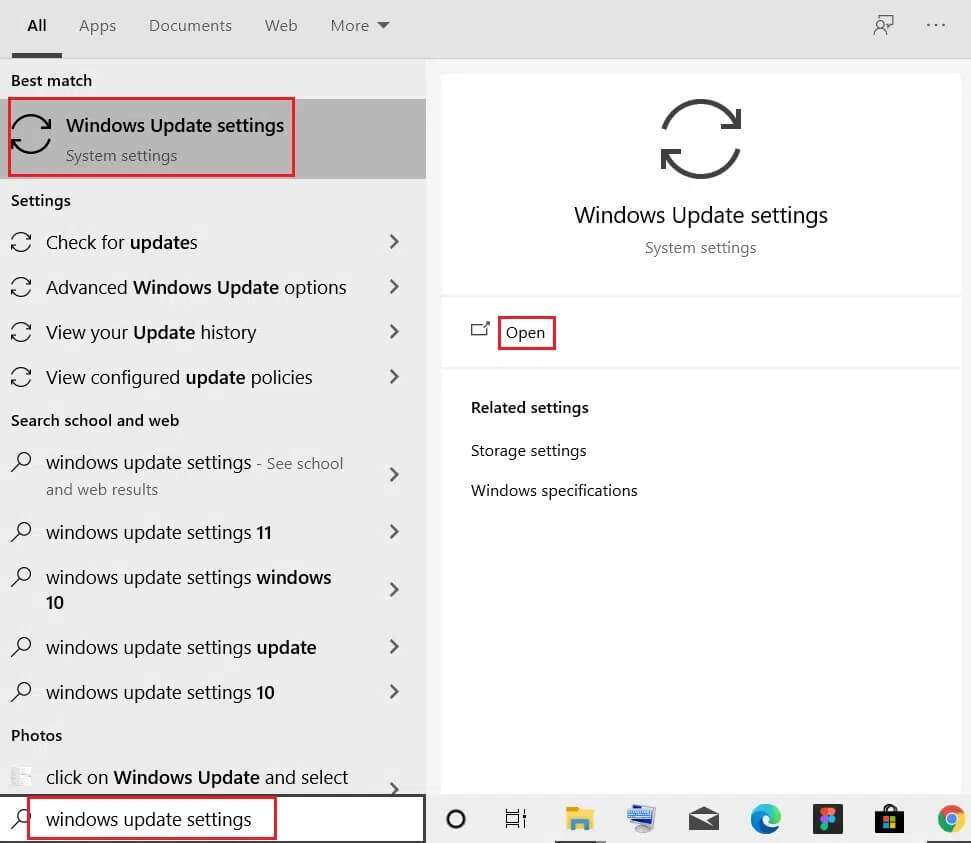
6. Güncellemeleri Kontrol Et düğmesine tıklayın.
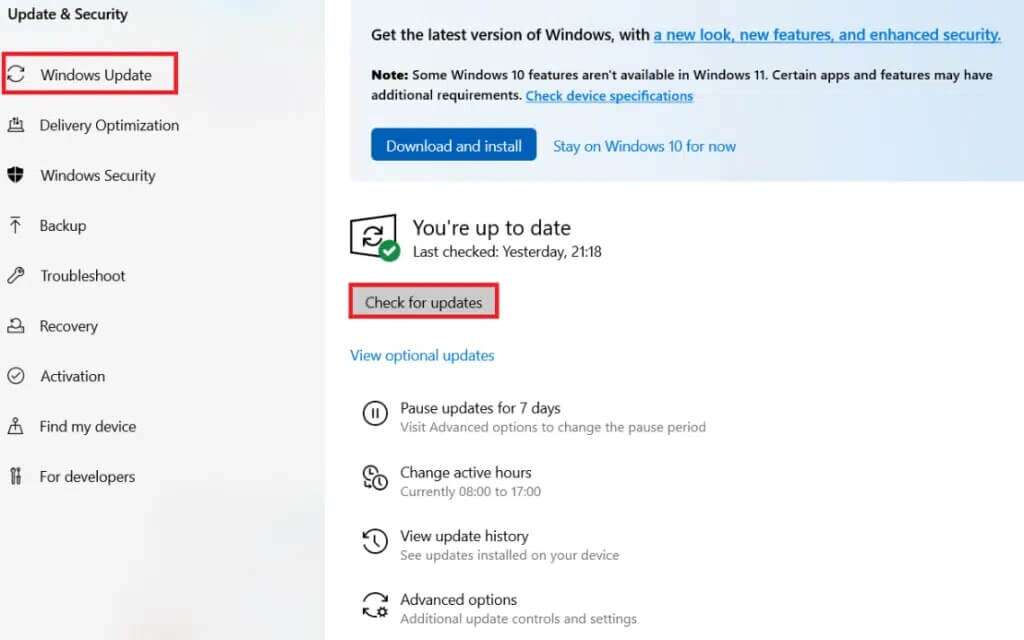
7A. Tıklamak tesisat Şimdi mevcut güncellemeleri indirmek için. sonra Bilgisayarı yeniden başlatın.
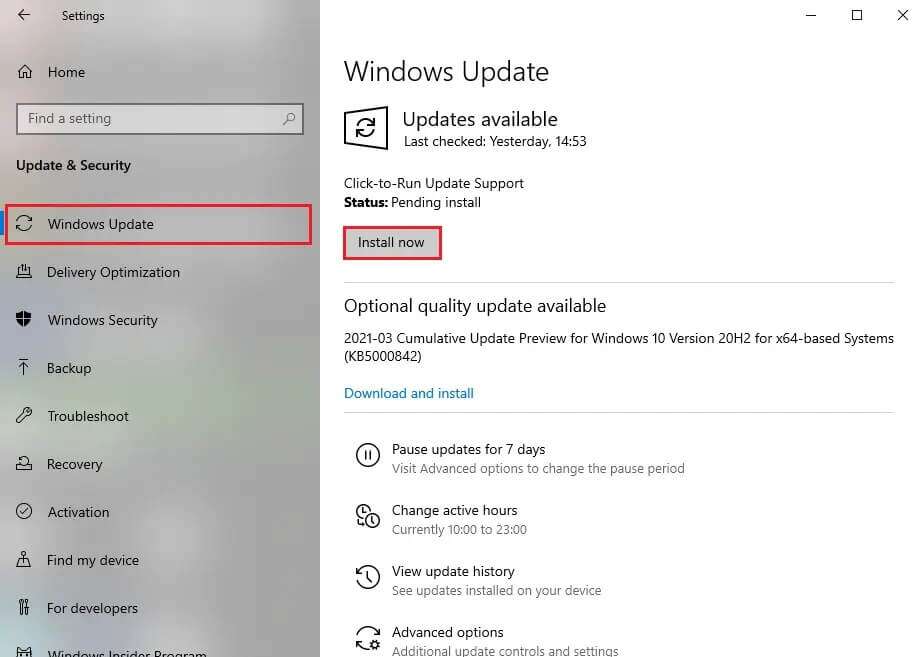
7 b. Mevcut bir güncelleme yoksa, size güncellenmiş bir mesaj gösterecektir.
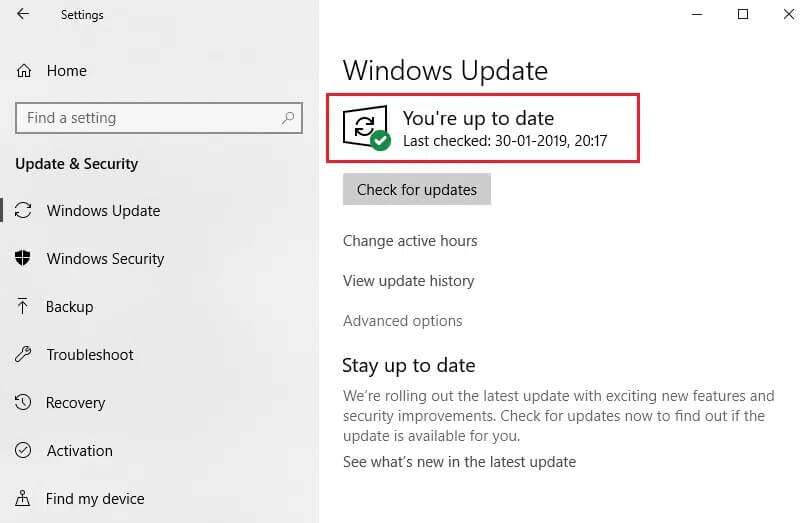
Yöntem XNUMX: IRST Sürücülerini Güncelleyin
Windows işletim sisteminiz doğru sürücü dosyalarını bulamıyorsa, iaStorA.sys mavi ölüm hataları ekranıyla karşılaşırsınız. Bu durumda, aşağıda gösterildiği gibi resmi üreticinin web sitesinden gerekli dosyaları indirerek sürücüleri güncelleyin:
1. Aç Intel IRST web sayfası Web tarayıcınızda.
2. Burada, açılır listeden en son sürümü seçin.
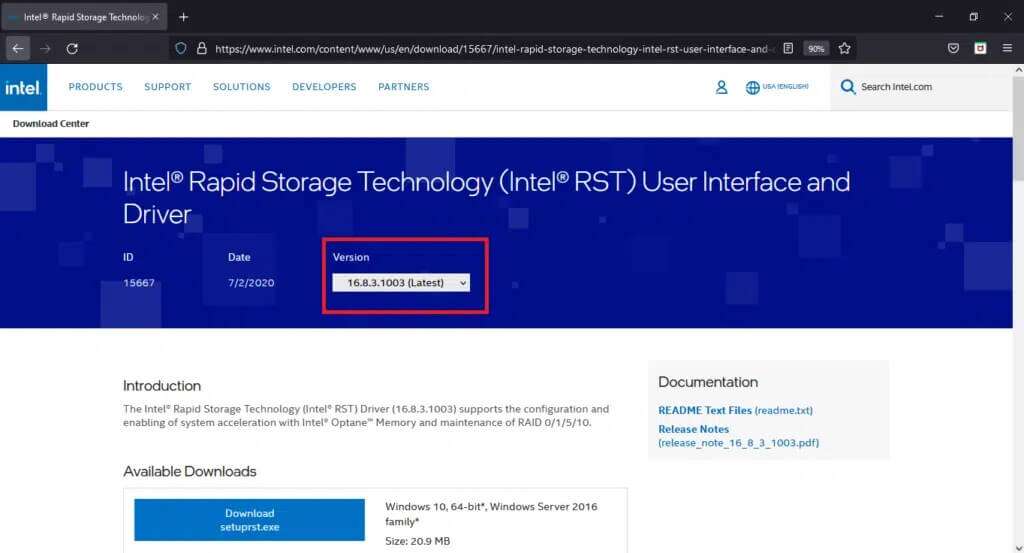
3. Ardından listedeki ilk sürücü öğesini seçin ve setuprst.exe görünen İndir düğmesine tıklayın.
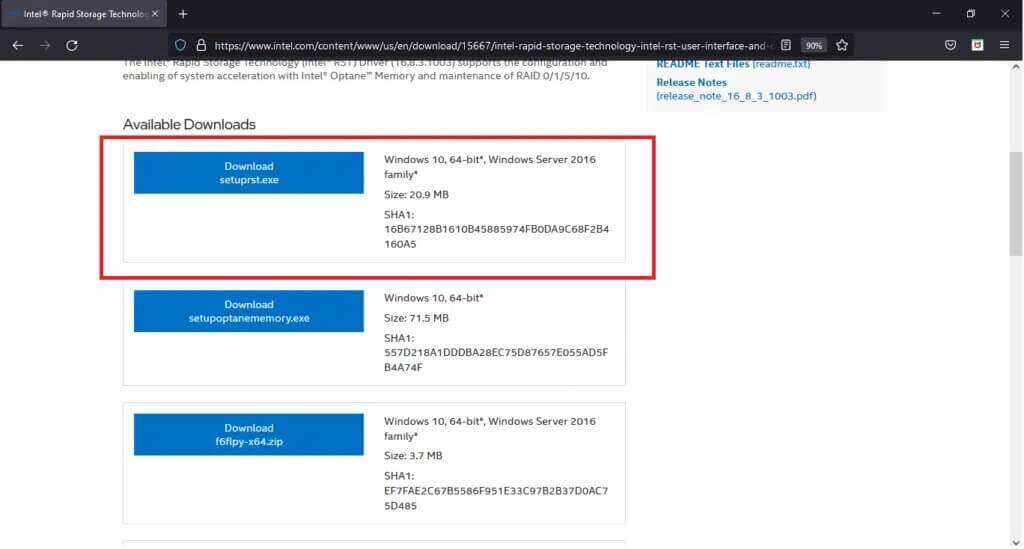
4. İndirme işlemini başlatmak için Lisans Sözleşmesi düğmesindeki koşulları kabul ediyorum'a tıklayın.
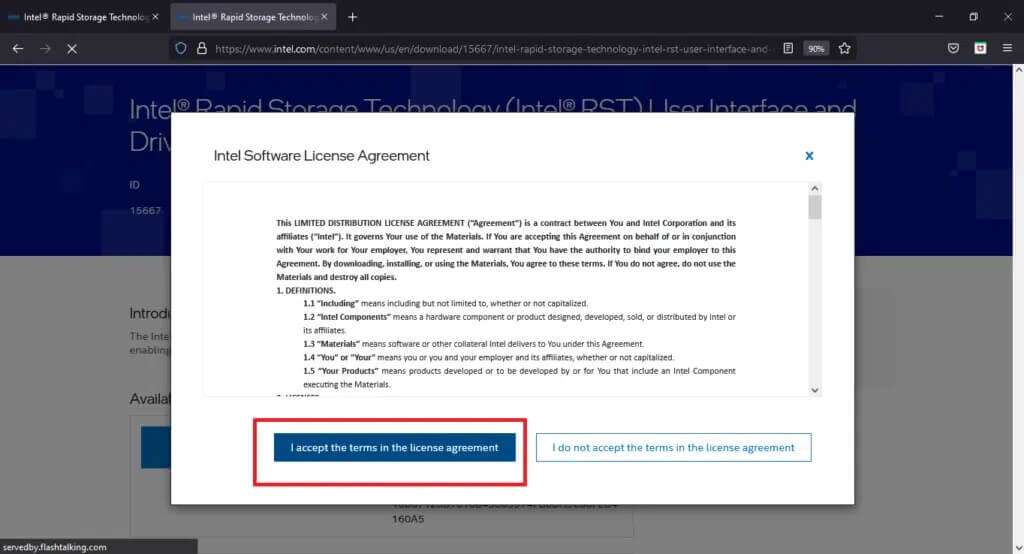
5. İndirme işlemi tamamlandıktan sonra kurulum sihirbazını başlatmak için setuprst.exe dosyasına tıklayın.
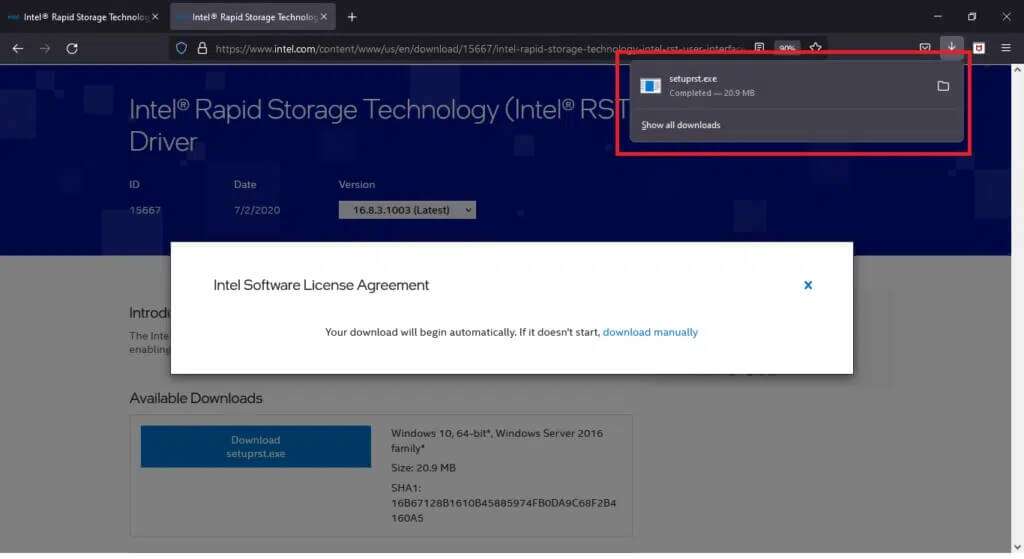
6. En son IRST sürücüleri setini yüklemeyi tamamlamak için İleri'ye tıklayın ve ekrandaki talimatları izleyin.
7. Son olarak bilgisayarınızı yeniden başlatın.
Yöntem XNUMX: IRST Sürücülerini Yeniden Yükleyin
IRST sürücülerinin en son sürümünü yüklemeden önce, iki farklı sürüm arasında doğabilecek herhangi bir çakışmayı önlemek için sahip olduklarınızdan kurtulmanız önemlidir. Mevcut sürücülerin bozulmuş olması ve bu nedenle bilgisayarınızda mavi ölüm hatası ekranının görünmesi mümkündür. Bu, aşağıdakiler gibi çeşitli faktörler nedeniyle olabilir:
- Kötü amaçlı yazılım ve virüslerin varlığı
- En son Windows güncellemesinin yanlış yüklenmesi
- Windows'un en son sürümündeki hatalar vb.
Bu nedenle, IRST sürücülerini bilgisayarınıza yeniden yüklemek için iaStorA.sys BSOD hatasını düzeltmek için şu adımları izleyin:
1. Windows + Q tuşlarına birlikte basın ve aygıt yöneticisi yazın. Ardından Aç'ı tıklayın.
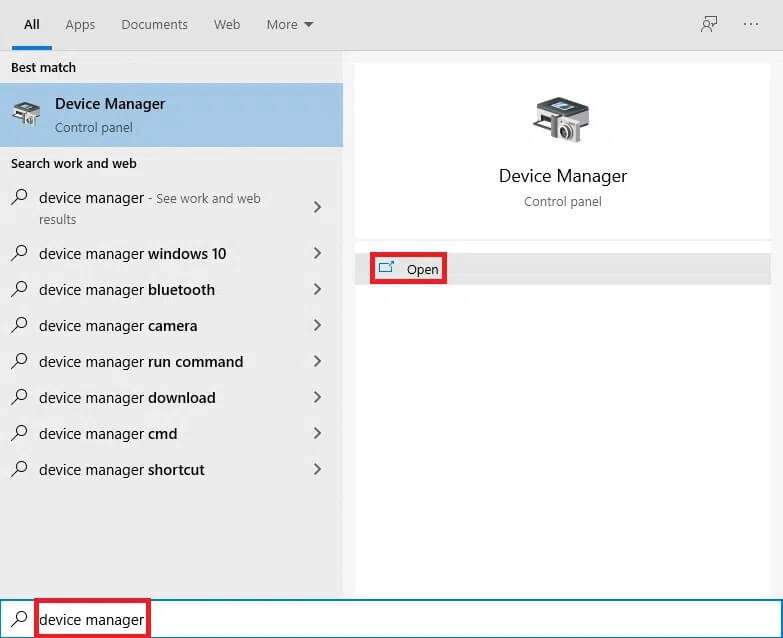
2. Listeyi gösterildiği gibi genişletmek için IDE ATA / ATAPI Denetleyicileri'ne çift tıklayın.
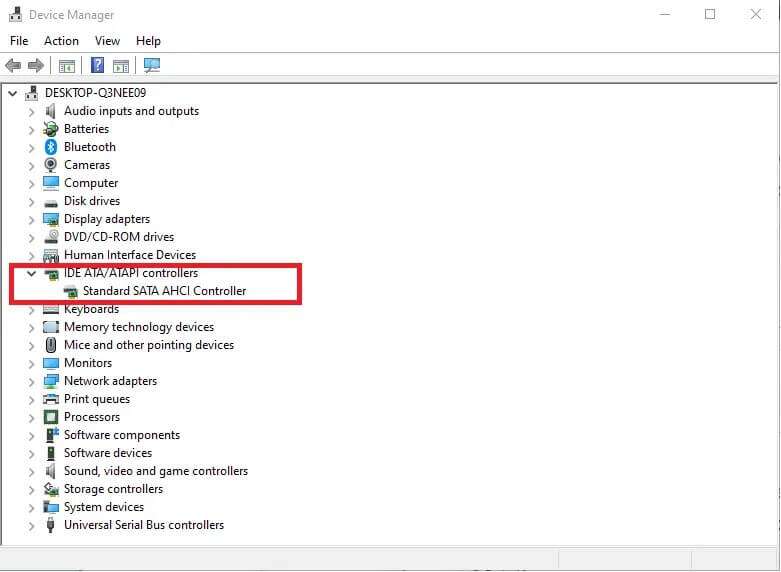
3. Aygıt sürücüsüne (Standart SATA AHCI Denetleyicisi gibi) sağ tıklayın ve aşağıda gösterildiği gibi içerik menüsünden Aygıtı kaldır'ı seçin.
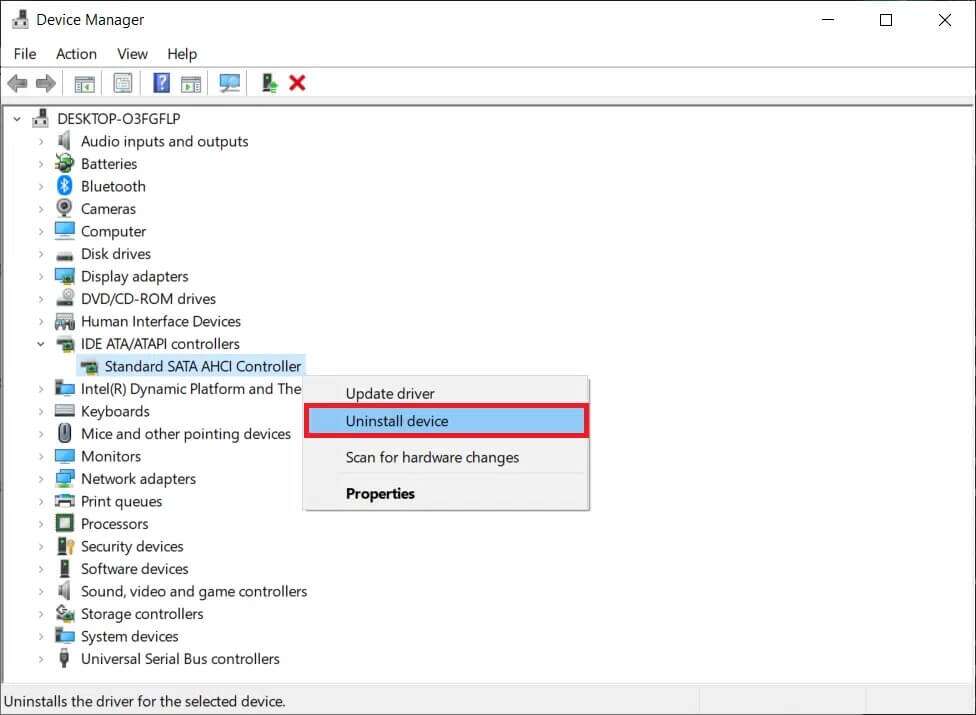
4. Bu aygıtın sürücü yazılımını sil seçeneğinin işaretini kaldırın ve “Kaldır” düğmesine tıklayın.
5. IDE ATA / ATAPI denetleyicileri kategorisi altında listelenen birden fazla cihaz olması durumunda, aynı işlemi tümü için tekrarlayın.
6. Son olarak, Windows 10 PC'nizi yeniden başlatın.
7. Aygıt Yöneticisine gidin ve aşağıda gösterildiği gibi Donanım Değişikliklerini Tara simgesine tıklayın.
Not: Windows, bir sonraki önyüklemede sürücüleri otomatik olarak arayacak ve kuracağından, internet bağlantınızın düzgün çalıştığından emin olun.
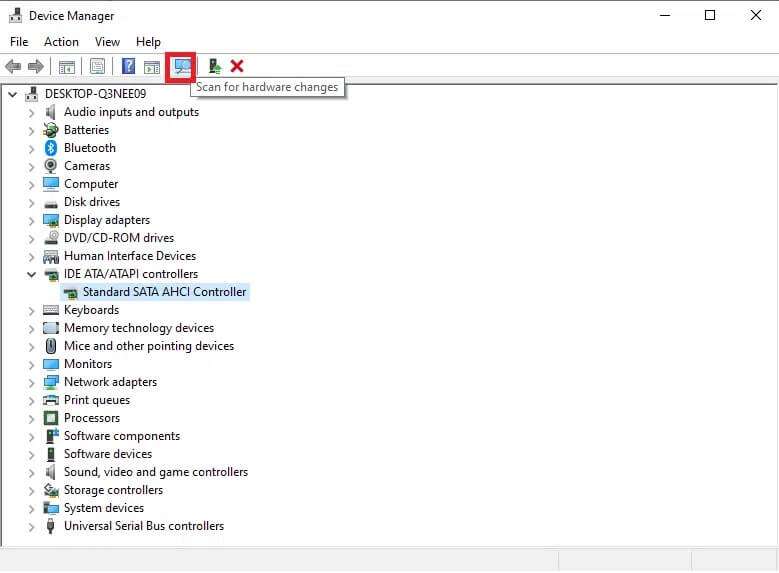
Yöntem XNUMX: Eski Windows klasörünü kaldırın
Windows'u güncellediğinizde, otomatik olarak oluşturulan ve önceki işletim sisteminin dosyalarını içeren bir klasör vardır. Dolayısıyla, bu dosyalarda herhangi bir hata varsa, Windows 10'da BSOD iastora.sys hatasının görünmesine neden olacaktır. Eski işletim sistemi dosyalarını silmek için verilen adımları izleyin:
1. Windows tuşuna basın, komut istemi yazın ve Yönetici olarak çalıştır'a tıklayın.
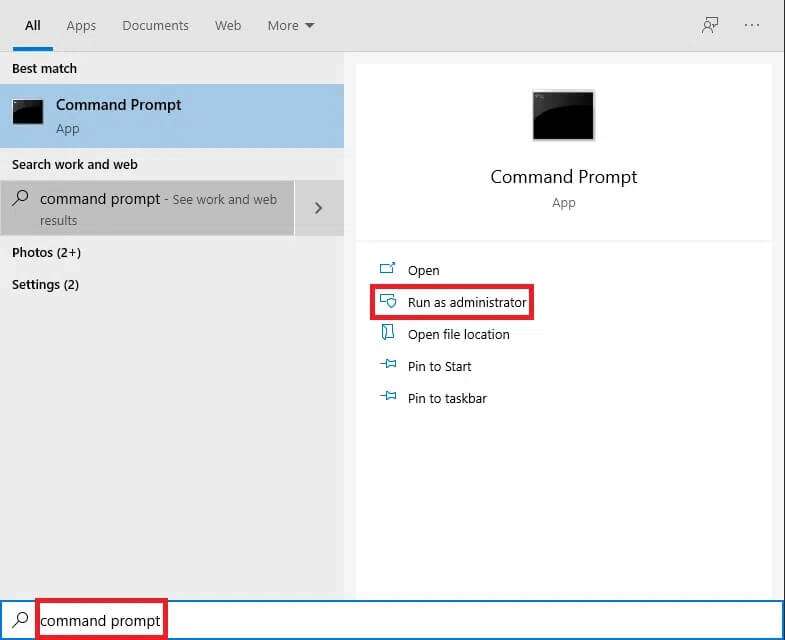
2. Windows.old klasörünü silmek için aşağıdaki komutları yürütün ve her birinin ardından Enter'a basın:
öznitelik -r -a -s -h C:Windows.old /S /D RD / S / Q% SystemDrive% windows.old
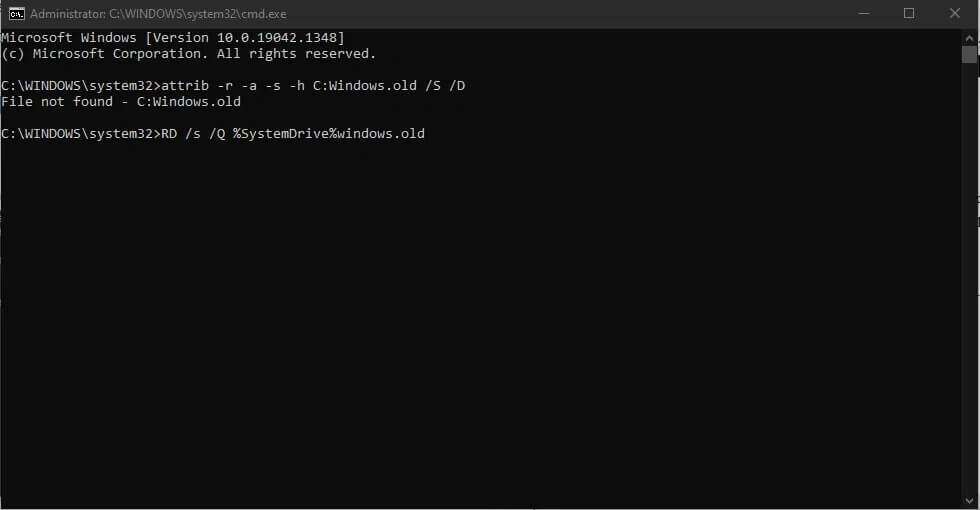
3. Klasörü sildikten sonra bilgisayarınızı yeniden başlatın ve tekrar deneyin.
Yöntem XNUMX: Çakışan üçüncü taraf uygulamalarını kaldırın
Bazen, yakın zamanda yüklenen üçüncü taraf uygulamalar, iaStorA.sys Windows 10 mavi ekran hata kodunun görünmesine neden olabilir.Bu nedenle, önce aşağıdaki kılavuzumuzu izleyerek Güvenli Mod'da önyükleme yapın. Windows 10'da güvenli modda nasıl önyükleme yapılır. Ardından verilen adımları izleyin:
1. Ayarları başlatmak için Windows + I tuşlarına birlikte basın.
2. Verilen kutulardan uygulamaları seçin
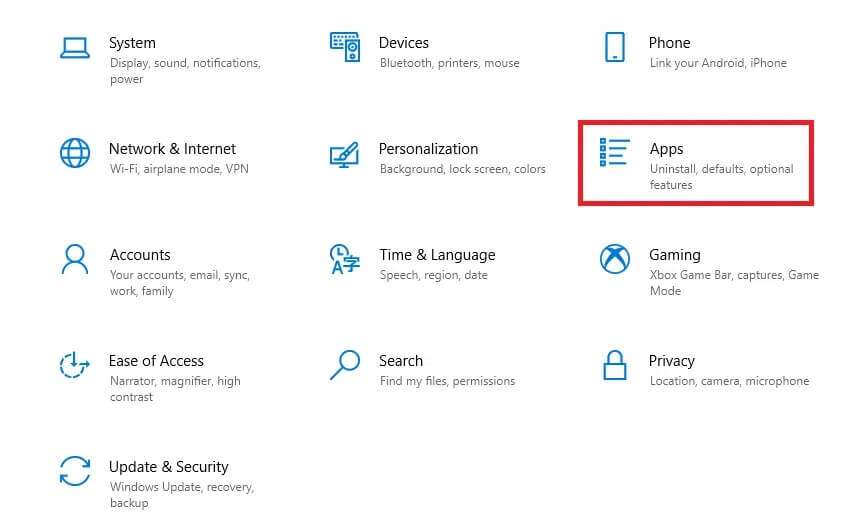
3. Sağ bölmedeki Uygulamalar ve Özellikler altında, çakışan üçüncü taraf uygulamasını seçin ve kaldırmak için Kaldır düğmesine tıklayın.
Not: Aşağıda örnek olarak CCleaner'ı gösterdik.
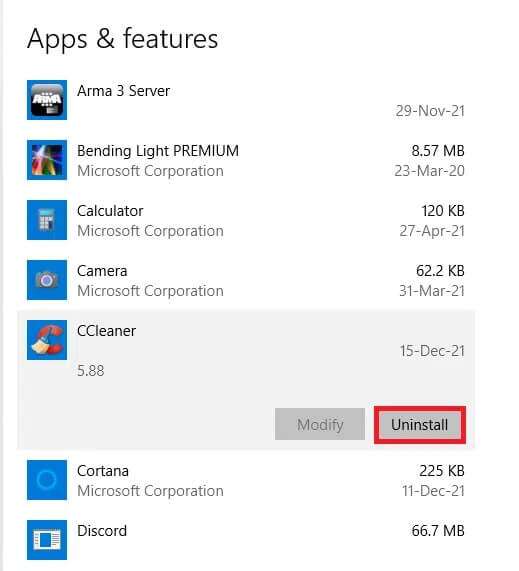
4. Sorunlu tüm uygulamaları kaldırdıktan sonra bilgisayarınızı yeniden başlatın.
Yöntem 6: Windows 10 PC'yi Geri Yükleyin
Bundan sonra sorun devam ederse, Windows 10 PC'nizi sorunsuz bir duruma geri yüklemeyi deneyin. Aşağıda gösterildiği gibi iaStorA.sys BSOD hatasını düzeltmek için sistem dosyalarını önceki dosyaya geri yüklemek için yedek imaj dosyalarını kullanın:
Not: Bu, yalnızca daha önce bir sistem geri yükleme noktası oluşturduysanız geçerlidir.
1. İki tuşa basın Windows + Q birlikte ve yaz Sistem Geri Yükleme Noktası ve .tuşuna basın Girin.
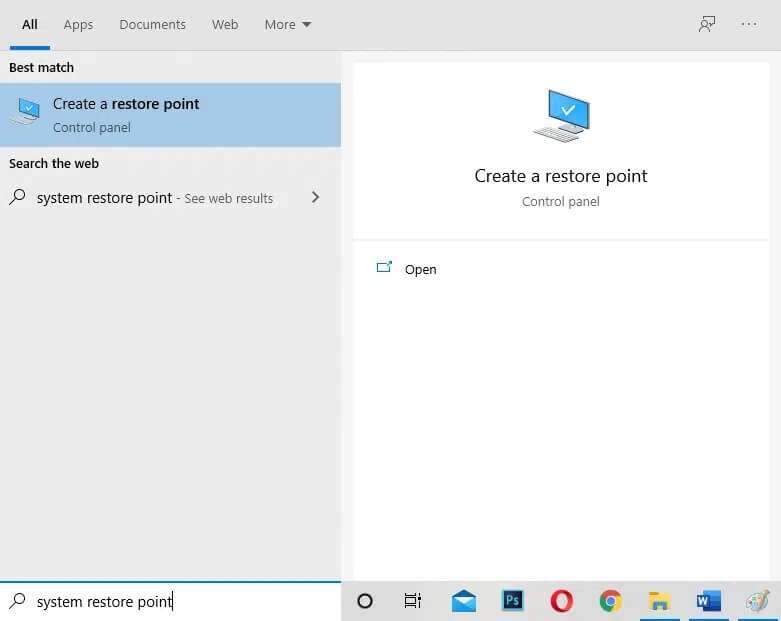
2. sekmesine gidin Sistem koruması Ve düğmesini tıklayın Sistem Geri Yükleme… , Gosterildigi gibi.
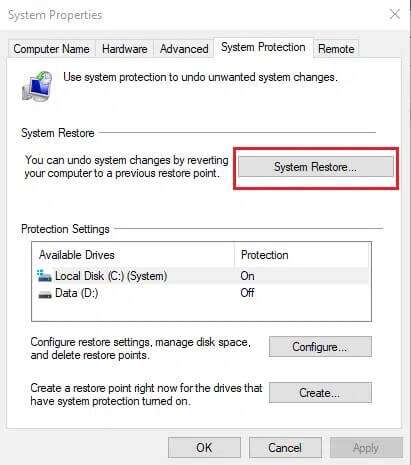
3. düğmesini tıklayın Sonraki> Sistem Geri Yükleme penceresinde.
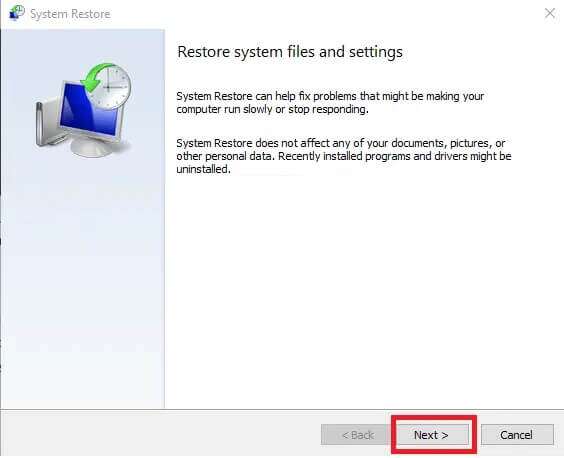
4. Seçin Geri yükleme noktası Ve tıklayın sınav Etkilenen programların Windows'ta bozuk dosyaları algılaması için.
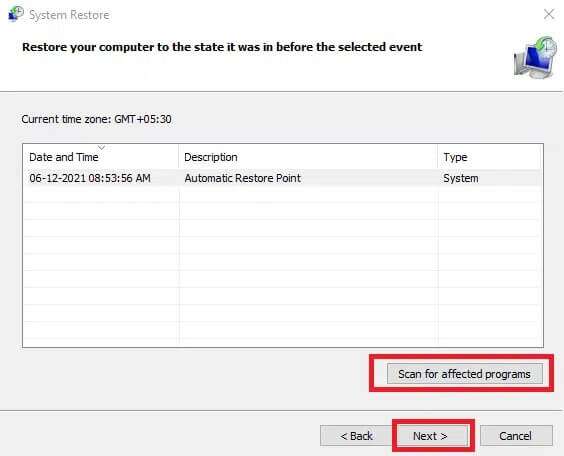
5. Ardından düğmesine tıklayın Sonraki>.
6. Son olarak, "bitirme" iyileşmek.
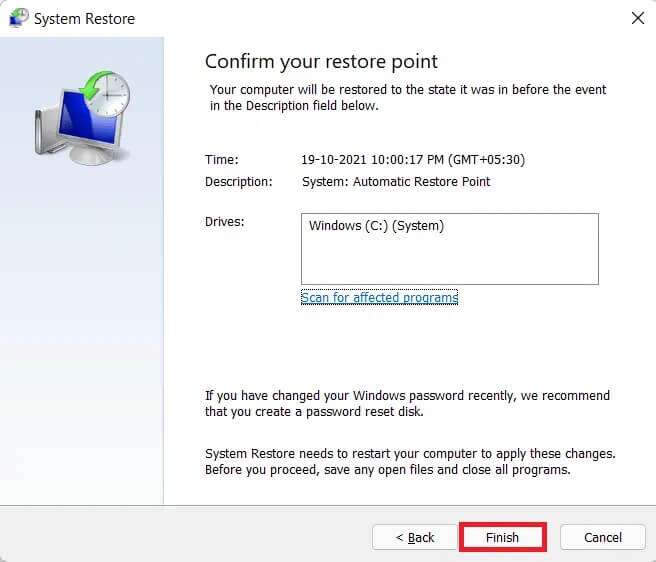
7. Geri yükledikten sonra bilgisayarınızı yeniden başlatın.
Yöntem 7: Windows PC'yi Sıfırla
Yukarıdaki düzeltmeler, iaStorA.sys mavi ekran ölüm sorunundan kurtulmalıydı. Bunun olmaması durumunda tek seçeneğiniz Windows'u sıfırlamak veya tamamen temiz bir kurulum gerçekleştirmektir. Tüm ayarları, sistem dosyalarını, uygulamaları, sürücüleri vb. varsayılan durumlarına geri yüklediğinden, çoğu Windows sorununu çözmek için bir sıfırlama zorunludur.
Not: Dosyaları sıfırlamak sistem dosyalarını ve klasörlerini sileceğinden tüm verilerin yedeklenmesi önerilir.
1. İki tuşa basın Windows + I aynı zamandaWindows Ayarlarını Açın.
2. Ardından, kareye tıklayın Güvenlik ve güncelleme.
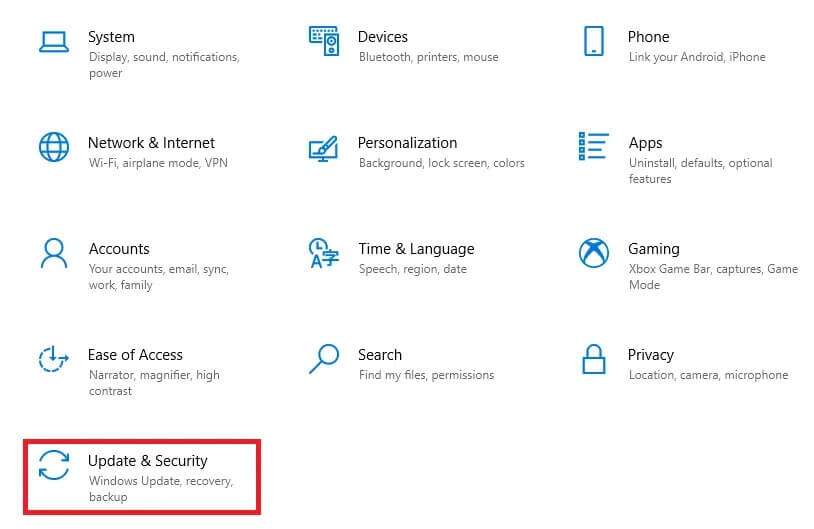
3. Listeye gidin kurtarma Sağ bölmede.
4. Son olarak, düğmesine tıklayın başlangıç Alt bölüm Bu bilgisayarı sıfırla.
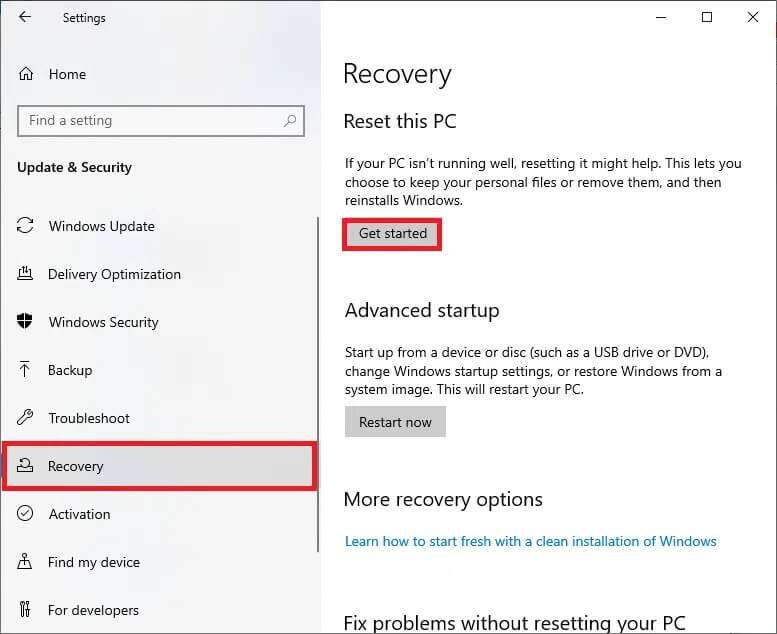
5. İki seçenekten birini seçin: Dosyalarımı sakla أو Her şeyi kaldır , tercihen ilk seçenek.
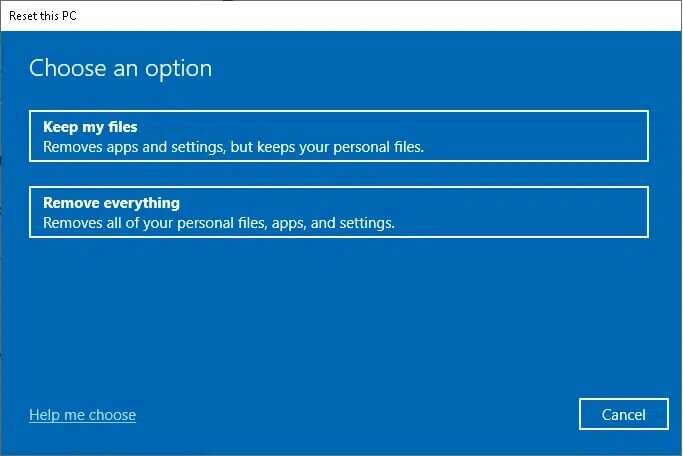
6. Bilgisayarınızı sıfırlamak ve bahsedilen hatayı kalıcı olarak çözmek için ekrandaki talimatları izleyin.
hakkındaki makalemizi okuyun Windows 10'da mavi ekran hatası nasıl düzeltilir Bu tür sorunları çözmek için diğer popüler çözümler için okumaya devam edin.
Umarım bu makale, Windows 10'da iaStorA.sys mavi ekran ölüm hatalarını düzeltmenize yardımcı olmuştur. Hangi yöntemin sizin için en uygun olduğunu bize bildirin. Ayrıca, bu makaleyle ilgili herhangi bir sorunuz / öneriniz varsa, bunları yorumlar bölümünde bırakmaktan çekinmeyin.